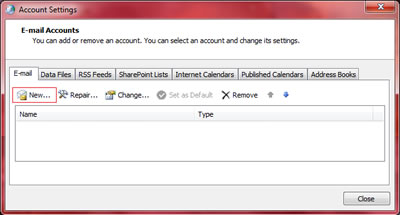|
Cómo configurar cuentas de correo
|
|
1)Primero nos dirigiremos al panel de control para seleccionar la opción "Mail" con la configurar nuestro perfil en Outlook. Se nos abrirá una ventana con 3 opciones y elegimos la primera que dice "Cuentas de correo". |
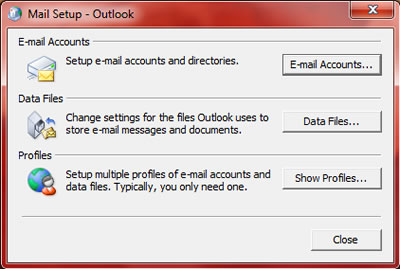 |
|
2)Al seleccionarlo se nos abrirá otra ventana, allí deberemos apretar donde dice "Nuevo...". |
|
|
|
|
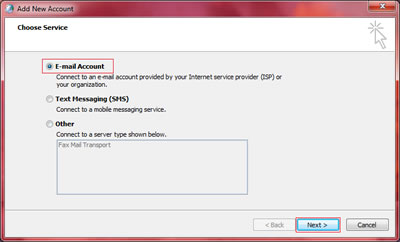 |
|
|
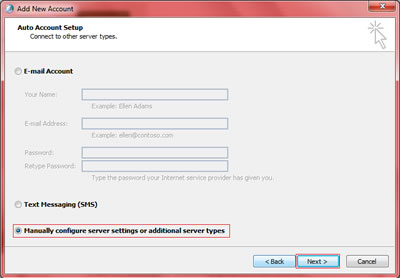 |
|
|
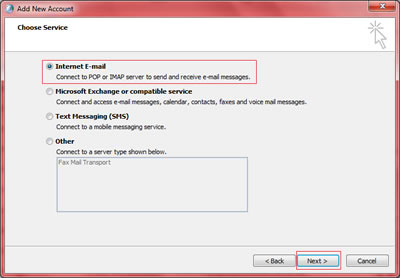 |
|
-Nombre: El nombre que aparecerá cuando enviemos un mail -Dirección de correo: Nuestro e-mail completo -Tipo de cuenta: POP3 (se descargan en su PC) o IMAP4 (Se ven directamente desde el servidor) -Servidor de correo entrante: mail.dominio (reemplazar con el suyo) -Servidor de correo saliente: mail.dominio (reemplazar por el suyo) -Usuario: E-mail completo -Contraseña: La respectiva contraseña Luego vamos a donde dice "Mas configuraciones..." |
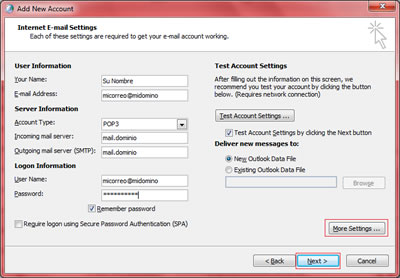 |
|
Aceptamos los cambios, le damos al botón de "Next" y ya deberíamos estar en condiciones de poder utilziar nuestra cuenta de correo configurada en Microsoft Outlook. |
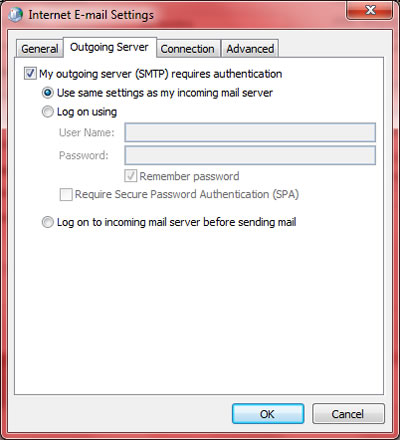 |
|
Cualquier duda al respecto, consultenos o contactese con soporte@networktech.com.ar. |